Hvordan konfigurerer man Smart QoS?
Den er velegnet til: A1004, A2004NS, A5004NS, A6004NS
Applikationsintroduktion: Når der er for mange pc'er i LAN, er det svært at sætte hastighedsgrænseregler for hver computer. Du kan bruge smart QoS-funktion til at tildele samme båndbredde til hver pc.
TRIN-1: Tilslut din computer til routeren
1-1. Tilslut din computer til routeren via kabel eller trådløst, og log derefter på routeren ved at indtaste http://192.168.1.1 i adresselinjen i din browser.

Bemærk: Standardadgangsadressen er forskellig fra model til model. Find det på bunden af produktets etiket.
1-2. Klik venligst Opsætningsværktøj ikon  for at komme ind i routerens indstillingsgrænseflade.
for at komme ind i routerens indstillingsgrænseflade.
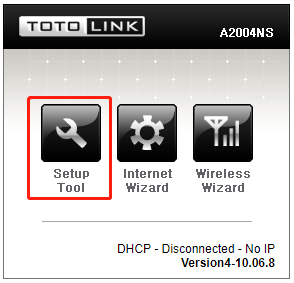
1-3. Log venligst ind på Web Opsætningsgrænseflade (standard brugernavn og adgangskode er admin).
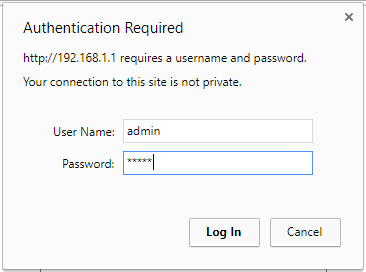
TRIN-2: Aktiver Smart QoS
(1). Klik på Avanceret opsætning->Trafik->QoS-opsætning.
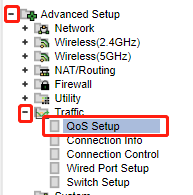
(2). Vælg Start, derefter Indtast downloadhastighed og uploadhastighed, og klik derefter på Anvend.
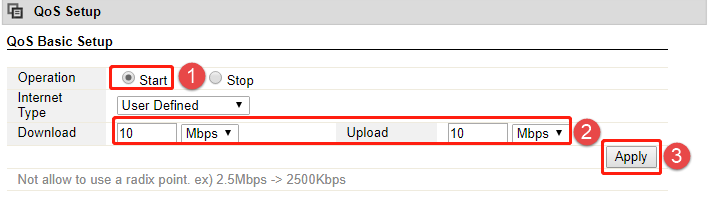
Or du kan udfylde IP-adresse og ned og op hastighed du vil begrænse, så Klik på Anvend.
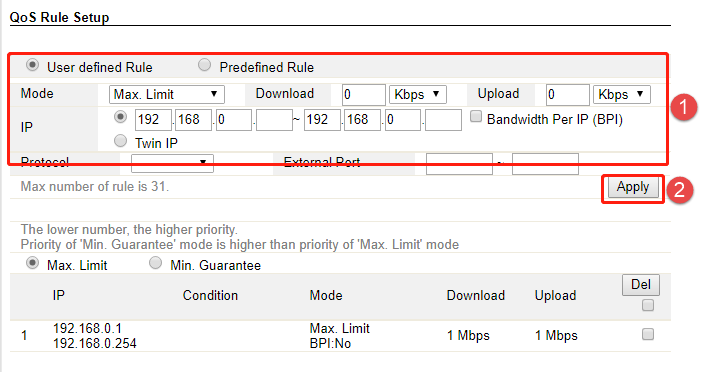
DOWNLOAD
Sådan opsætter du Smart QoS – [Download PDF]



